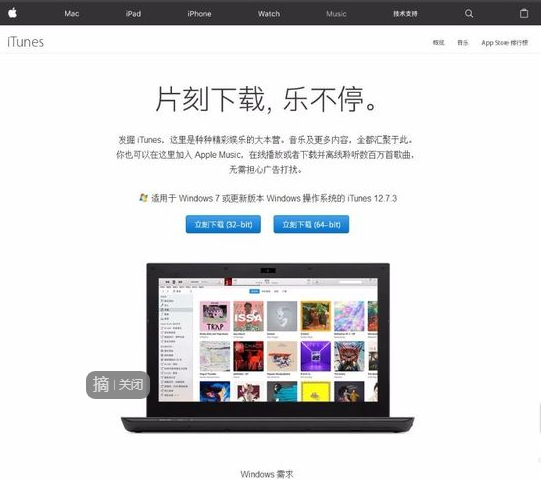
在现下,苹果设备已经成了人人都喜欢的产品之一,然而ipad的问世更是对平板电脑的市场进行了一个完全大规模的开辟。对于已经玩了很久的果粉们来说,ipad的使用时一点问题都没有的,但是对于刚刚结束苹果设备的用户来说,怎么才能让ipad8数据线连接电脑呢,下面就来看看详细的教程。
1、首先将数据线跟电脑连接起来,然后在电脑端登录苹果官网搜索itunes,下载itunes后完成安装(根据自己电脑系统选择对应版本的itunes),
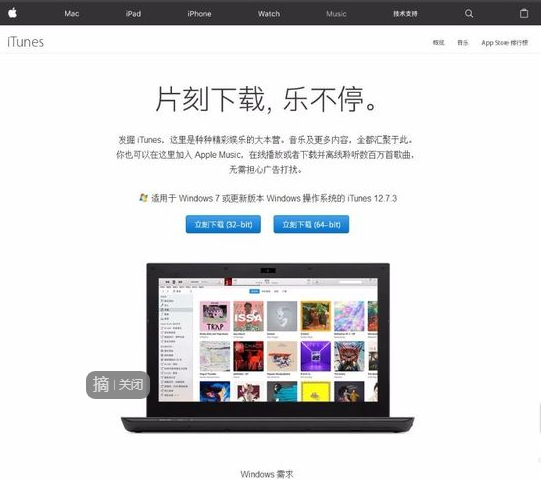
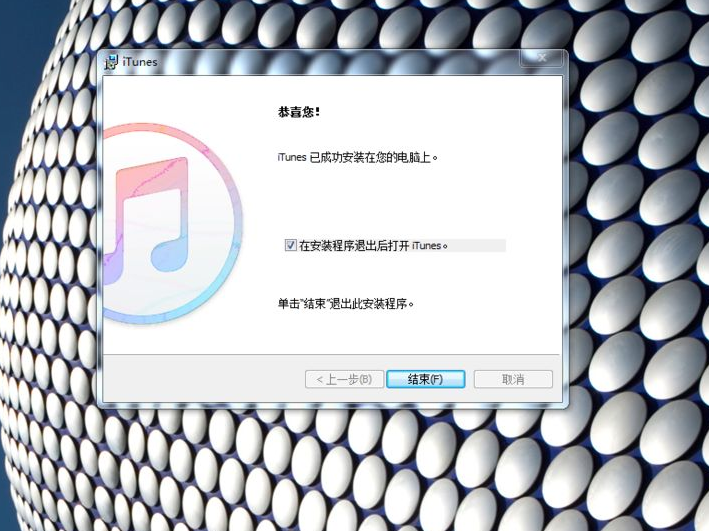
2、将ipad通过数据线与电脑主机进行连接,注意ipad首次连接电脑端系统会自动安装驱动程序
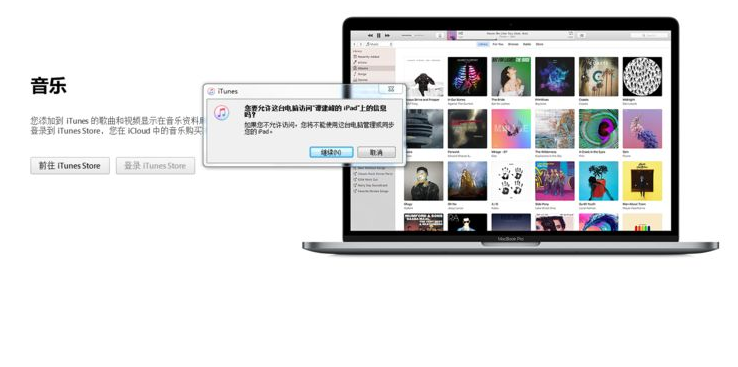
3、在电脑端打开itunes软件,首次连接itunes会提示弹出“你要允许这台电脑访问ipad的信息提示”,此时ipad端会弹出提示“要信任此电脑吗?”
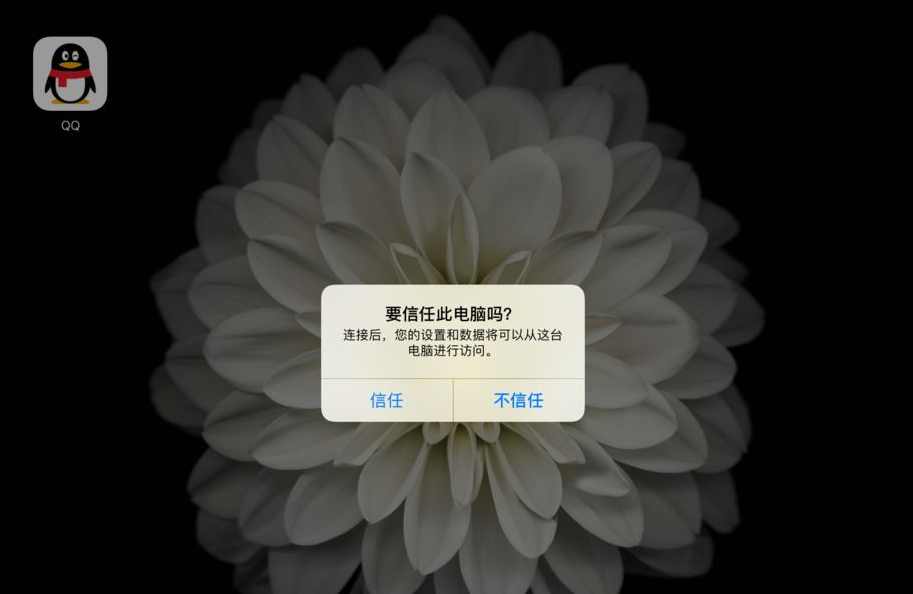
4、在ipad端点击信任后,ipad与电脑连接成功,在itunes左上角菜单出会出现你的ipad,然后你就可以随意的安装升级软件和同步视频图片了
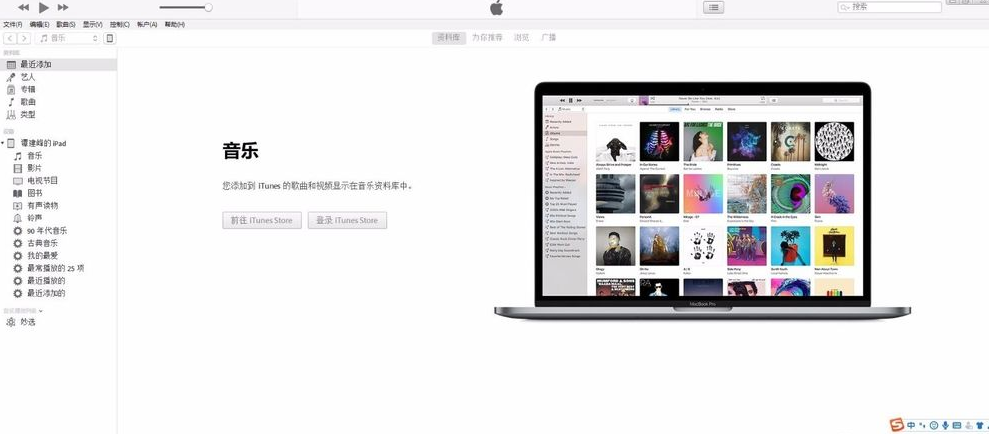
以上就是ipad8数据线怎么连接电脑的详细教程啦,希望能帮助到大家。






 粤公网安备 44130202001059号
粤公网安备 44130202001059号